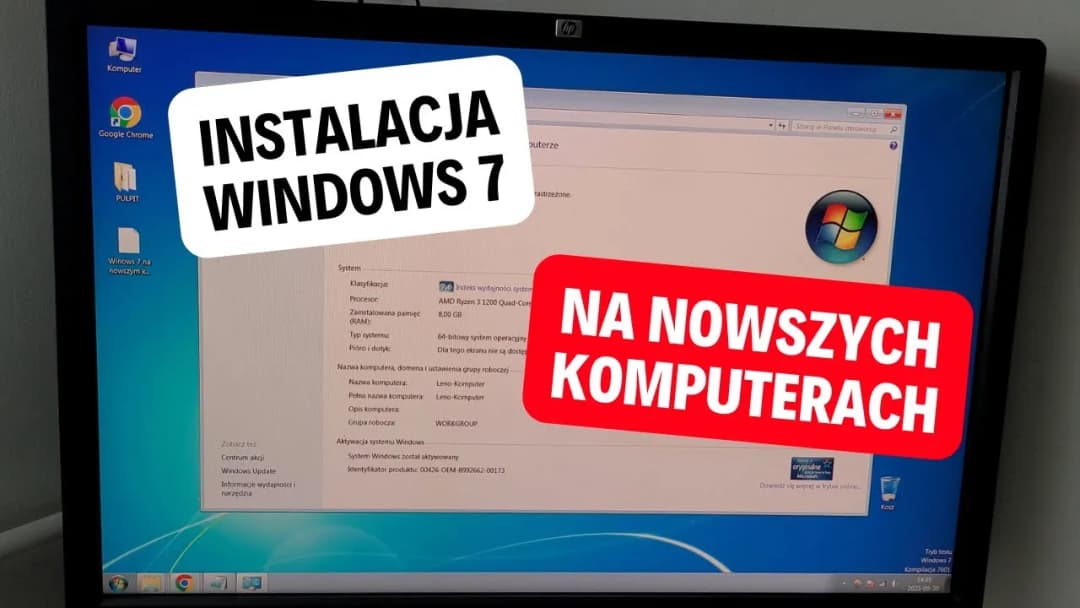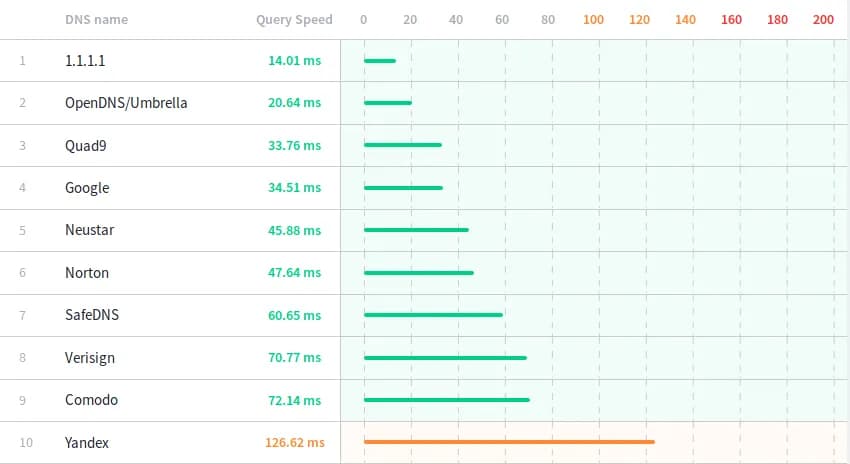Instalacja Windows 7 wymaga kilku istotnych kroków, takich jak przygotowanie bootowalnego pendrive'a oraz posiadanie odpowiedniego klucza produktu. Dokładne zrozumienie tych kroków jest kluczowe, aby uniknąć frustracji i błędów podczas instalacji. W dalszej części artykułu omówimy wszystkie niezbędne informacje, które pomogą Ci w tym procesie.
Kluczowe informacje:- Aby pobrać Windows 7, użyj legalnych źródeł, takich jak Windows ISO Downloader.
- Pobrany obraz ISO należy zapisać na pendrive'a przy użyciu programu Rufus.
- Uruchom Kreator Instalacji Windows 7 z pendrive'a, aby rozpocząć instalację.
- Upewnij się, że posiadasz ważny klucz produktu do aktywacji systemu.
- Dokładne przygotowanie i znajomość procesu instalacji mogą zapobiec problemom.
Jak pobrać oryginalny obraz ISO Windows 7 z legalnych źródeł
Ważne jest, aby pobierać system operacyjny z legalnych źródeł, aby uniknąć problemów z bezpieczeństwem i legalnością. Nieautoryzowane strony mogą zawierać złośliwe oprogramowanie lub niekompletne wersje systemu. Dlatego, zanim zdecydujesz się na pobieranie Windows 7, upewnij się, że korzystasz z zaufanych serwisów.Jednym z najlepszych miejsc do pobrania oryginalnego obrazu ISO Windows 7 jest Windows ISO Downloader. To narzędzie pozwala na łatwe i bezpieczne pobranie systemu. Pamiętaj, że korzystanie z nieoficjalnych źródeł może prowadzić do problemów z aktywacją oraz brakiem wsparcia technicznego.
Gdzie znaleźć bezpieczne źródła do pobrania Windows 7
Bezpieczne źródła do pobrania Windows 7 obejmują kilka opcji. Najlepszym wyborem jest oficjalna strona Microsoftu, gdzie można znaleźć oryginalne obrazy ISO. Innymi autoryzowanymi sprzedawcami są znane sklepy internetowe, które oferują legalne wersje systemu. Pamiętaj, aby zawsze sprawdzić, czy strona, z której pobierasz, jest zaufana.
Jak sprawdzić autentyczność pobranego pliku ISO
Sprawdzanie autentyczności pobranego pliku ISO jest kluczowe, aby upewnić się, że nie zawiera on złośliwego oprogramowania. Możesz to zrobić, porównując sumy kontrolne pliku z tymi podanymi na stronie, z której go pobrałeś. Wiele oficjalnych źródeł dostarcza także podpisy cyfrowe, które potwierdzają integralność pliku. Użycie tych metod pomoże Ci uniknąć problemów podczas instalacji.
Jak stworzyć bootowalny pendrive z Windows 7 dla instalacji
Aby zainstalować Windows 7, potrzebujesz bootowalnego pendrive'a. To niezwykle ważny krok, ponieważ bez niego nie będziesz mógł uruchomić instalatora systemu. Przygotowanie takiego pendrive'a jest proste i można to zrobić za pomocą odpowiednich programów. W tym przypadku skupimy się na programie Rufus, który jest jednym z najlepszych narzędzi do tego celu.
Wykorzystanie bootowalnego pendrive'a ma wiele zalet. Po pierwsze, jest to szybsza metoda instalacji w porównaniu do tradycyjnych płyt DVD. Po drugie, pendrive jest bardziej mobilny i łatwiejszy w użyciu. Przygotowanie bootowalnego pendrive'a z obrazem ISO Windows 7 pozwoli Ci na sprawne przeprowadzenie instalacji.
| Narzędzie | Funkcje |
| Rufus | Łatwe tworzenie bootowalnych USB, obsługuje różne formaty ISO |
| UNetbootin | Możliwość pobrania systemu bezpośrednio z internetu |
| WinToUSB | Instalacja systemu Windows na USB, obsługuje wiele wersji Windows |
Krok po kroku: użycie Rufus do przygotowania pendrive'a
Użycie Rufus do stworzenia bootowalnego pendrive'a jest proste. Po pierwsze, pobierz i zainstaluj program Rufus na swoim komputerze. Następnie podłącz pendrive do portu USB. Otwórz Rufus i wybierz swój pendrive z listy urządzeń. W sekcji „Wybierz obraz” wybierz wcześniej pobrany obraz ISO Windows 7. Upewnij się, że ustawienia są poprawne, a następnie kliknij „Start”. Proces tworzenia bootowalnego pendrive'a rozpocznie się, a po jego zakończeniu będziesz gotowy do instalacji.
Ustawienia w Rufusie, które zapewnią prawidłową instalację
Podczas korzystania z Rufusa, kluczowe jest, aby ustawić odpowiednie opcje. Wybierz system plików jako FAT32, co zapewni lepszą kompatybilność z różnymi urządzeniami. Ustaw opcję „Schemat partycjonowania” na MBR dla komputerów BIOS oraz UEFI. Upewnij się, że opcja „Tworzenie bootowalnego dysku” jest zaznaczona. Te ustawienia pomogą w uniknięciu problemów podczas instalacji Windows 7.
Czytaj więcej: Brainy 4 i 5: Gdzie znaleźć odpowiedzi do ćwiczeń? Sprawdzone źródła
Jak przeprowadzić instalację Windows 7 bez problemów
Przygotowanie do instalacji Windows 7 jest kluczowym krokiem, który może zaoszczędzić wiele czasu i frustracji. Dokładne sprawdzenie wymagań systemowych oraz upewnienie się, że wszystkie dane są zabezpieczone, to podstawowe działania, które należy wykonać przed rozpoczęciem instalacji. Bez odpowiedniego przygotowania, możesz napotkać różne problemy, które mogą opóźnić cały proces.
Ważne jest, aby przed przystąpieniem do instalacji wykonać kopię zapasową ważnych plików. Instalacja Windows 7 krok po kroku wymaga także przemyślenia, czy chcesz przeprowadzić instalację na czysto, czy aktualizować istniejący system. Dobrze zaplanowane kroki zapewnią, że proces instalacji przebiegnie gładko i bez zbędnych komplikacji.
Przygotowanie komputera przed instalacją systemu
Przed rozpoczęciem instalacji Windows 7, upewnij się, że Twój komputer spełnia minimalne wymagania systemowe. Sprawdź, czy masz wystarczającą ilość pamięci RAM, wolnego miejsca na dysku oraz odpowiednią wersję procesora. Wykonanie kopii zapasowej danych jest niezbędne, aby uniknąć ich utraty podczas instalacji. Dodatkowo, odłącz wszelkie niepotrzebne urządzenia USB, aby uniknąć konfliktów podczas instalacji.
Krok po kroku: instalacja Windows 7 z pendrive'a
Proces instalacji Windows 7 z bootowalnego pendrive'a jest prosty. Po uruchomieniu komputera, wejdź do BIOS-u, aby ustawić bootowanie z USB jako pierwszą opcję. Następnie uruchom komputer ponownie, a instalator Windows 7 powinien się załadować. Postępuj zgodnie z instrukcjami na ekranie, wybierając preferencje dotyczące języka, czasu i klawiatury. Gdy zostaniesz poproszony o wybór typu instalacji, możesz wybrać „Instalacja niestandardowa”, aby zainstalować system na czysto lub „Aktualizacja”, jeśli chcesz zachować istniejące dane. Po zakończeniu instalacji, komputer uruchomi się ponownie i będziesz mógł cieszyć się nowym systemem operacyjnym.
Jak aktywować Windows 7 i uniknąć problemów z licencją
Aktywacja Windows 7 jest kluczowym krokiem, który zapewnia dostęp do wszystkich funkcji systemu. Bez aktywacji będziesz mógł korzystać z systemu jedynie przez ograniczony czas, a niektóre funkcje mogą być zablokowane. Upewnij się, że posiadasz ważny klucz produktu, aby uniknąć problemów z licencją.
Jak uzyskać ważny klucz produktu do Windows 7
Klucz produktu do Windows 7 można uzyskać na kilka sposobów. Najlepszym rozwiązaniem jest zakup oryginalnej wersji systemu operacyjnego z autoryzowanego źródła, co zapewni Ci legalny klucz. Możesz również znaleźć klucz w dokumentacji, która była dołączona do pierwotnego zakupu. Pamiętaj, aby unikać pirackich wersji, ponieważ mogą one prowadzić do problemów z aktywacją i bezpieczeństwem.
Co zrobić, gdy napotkasz problemy z aktywacją
Jeśli napotkasz problemy z aktywacją Windows 7, nie panikuj. Sprawdź, czy wprowadziłeś klucz produktu poprawnie. Jeśli problem nadal występuje, spróbuj skontaktować się z wsparciem technicznym Microsoft, które pomoże Ci rozwiązać wszelkie trudności. Możesz także skorzystać z narzędzi do rozwiązywania problemów, które są dostępne w systemie, aby zdiagnozować i naprawić ewentualne błędy.
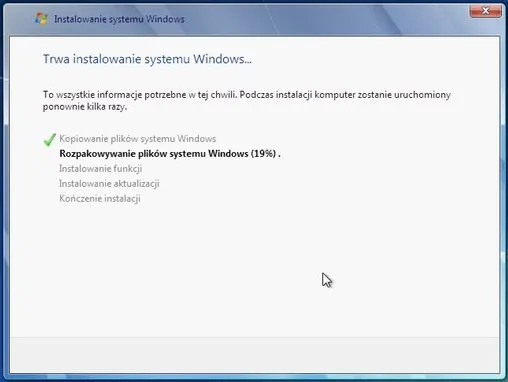
Najczęstsze problemy podczas instalacji Windows 7 i ich rozwiązania
Podczas instalacji Windows 7 mogą wystąpić różne problemy. Ważne jest, aby być świadomym typowych trudności, które mogą się pojawić, aby móc je szybko rozwiązać. Znajomość najczęstszych problemów pozwala na lepsze przygotowanie się do instalacji i uniknięcie frustracji.
Warto również wiedzieć, że niektóre problemy można łatwo rozwiązać, korzystając z dostępnych zasobów online lub dokumentacji Microsoftu. Zrozumienie, co może pójść nie tak, pomoże Ci w płynnej instalacji systemu.
| Problem | Rozwiązanie |
| Nie wykrywa dysku twardego | Sprawdź połączenia SATA lub zaktualizuj sterowniki. |
| Instalacja zatrzymuje się na etapie ładowania | Spróbuj ponownie uruchomić komputer i sprawdź pendrive. |
Jak rozwiązać problemy z wykrywaniem dysku twardego
Jeśli podczas instalacji Windows 7 napotkasz problem z wykrywaniem dysku twardego, sprawdź kilka rzeczy. Upewnij się, że wszystkie kable są prawidłowo podłączone. Możesz również spróbować zmienić port SATA, do którego podłączony jest dysk. W niektórych przypadkach konieczne może być zainstalowanie sterowników dysku twardego podczas instalacji. W przypadku dalszych problemów, sprawdź w BIOS-ie, czy dysk jest widoczny.
Co zrobić, gdy instalacja zatrzymuje się na etapie ładowania
Jeśli instalacja Windows 7 zatrzymuje się na etapie ładowania, spróbuj ponownie uruchomić komputer. Upewnij się, że bootowalny pendrive jest poprawnie skonfigurowany i nie uszkodzony. Czasami problem może wynikać z uszkodzonego obrazu ISO. W takim przypadku rozważ pobranie nowego obrazu i utworzenie nowego pendrive'a. Jeśli problem nadal występuje, może być konieczne sprawdzenie sprzętu, aby upewnić się, że wszystko działa prawidłowo.
Skuteczne kroki do bezproblemowej instalacji Windows 7
Instalacja Windows 7 może przebiegać sprawnie, jeśli odpowiednio przygotujesz się do tego procesu. Kluczowe jest, aby przed przystąpieniem do instalacji sprawdzić wymagania systemowe oraz wykonać kopię zapasową danych. Dzięki temu unikniesz problemów, które mogą wystąpić podczas instalacji, takich jak niewykrywanie dysku twardego czy zawieszanie się procesu ładowania. Ponadto, korzystanie z bootowalnego pendrive'a oraz odpowiednie ustawienia w BIOS-ie znacząco ułatwiają cały proces.
Ważnym aspektem jest także aktywacja systemu, która zapewnia pełne korzystanie z jego funkcji. Uzyskanie ważnego klucza produktu poprzez autoryzowane źródła jest kluczowe, aby uniknąć problemów z licencją. W przypadku napotkania trudności, pomocne mogą być porady dotyczące rozwiązywania problemów, które umożliwiają szybką diagnozę i naprawę ewentualnych błędów. Dzięki tym krokom, instalacja Windows 7 stanie się łatwiejsza i bardziej efektywna.